Драйвер принтера в mac os x, Настройка драйвера принтера в mac os x – Инструкция по эксплуатации Epson WorkForce Pro WF-R8590 DTWF
Страница 162
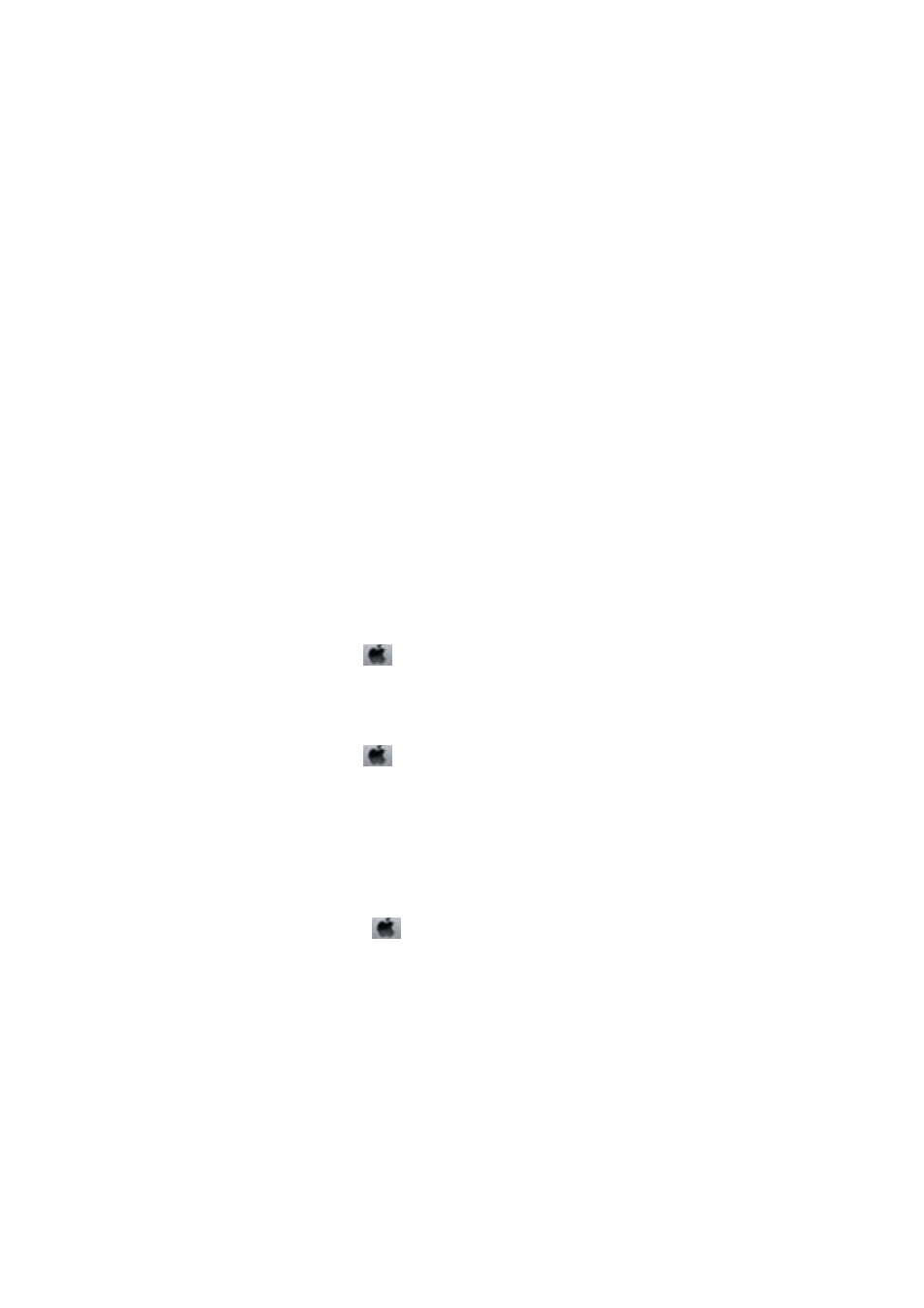
3.
Настройте необходимые параметры, после чего нажмите OK.
Объяснение элементов настройки см. в интерактивной справке.
Соответствующая информация
&
«Драйвер принтера в Windows» на стр. 160
Драйвер принтера в Mac OS X
Драйвер принтера является приложением, управляющим принтером в соответствии с командами,
подаваемыми от других приложений. Настройки, сделанные в драйвере принтера, обеспечивают
наилучшую производительность принтера. Проверять состояние принтера и поддерживать его
максимальные эксплуатационные качества можно с помощью утилиты драйвера принтера.
Доступ к драйверу принтера из приложений
Выберите Печать в меню Файл. При необходимости нажмите Показать подробности (или
d
), чтобы
развернуть окно печати.
Примечание:
Действия различаются в зависимости от приложения. Подробности см. в справке приложения.
Запуск утилиты
❏ Версии от Mac OS X v10.6.x до v10.9.x
Выберите Системные настройки из
меню > Принтеры и сканеры (или Печать и сканирование,
Печать и факс
), а затем выберите свой принтер. Нажмите Параметры и принадлежности > Утилита >
Открыть утилиту принтера
.
❏ Mac OS X v10.5.8
Выберите Системные настройки из
меню > Печать и факс и выберите свой принтер. Нажмите
Открыть очередь печати
> Утилита.
Настройка драйвера принтера в Mac OS X
Можно делать различные настройки, например, пропуск пустых страниц и включение/выключение
высокоскоростной печати.
1.
Выберите Системные настройки из
меню > Принтеры и сканеры (или Печать и сканирование,
Печать и факс
), а затем выберите свой принтер. Нажмите Параметры и принадлежности >
Параметры
(или Драйвер).
2.
Настройте необходимые параметры, после чего нажмите OK.
❏ Плотная бумага и конверты: предотвращение размазывания чернил при печати на плотной бумаге.
При этом скорость печати может снизиться.
❏ Пропуск пустой страницы: Предотвращает печать пустых страниц.
❏ Тихий режим: Тихая печать. При этом скорость печати может снизиться.
❏ Временно разрешить печать в черном цвете: Временная печать только черными чернилами.
❏ Высокоскоростная печать: Печать с движением печатающей головки в обе стороны. Скорость
печати быстрее, однако качество может снизиться.
Руководство пользователя
Информация о приложениях и сетевых сервисах
162